巧用调整边缘方法抠图和边缘处理技巧
2018-06-23 19:01:05来源:未知 阅读 ()

调整边缘抠图非常快速,但是边缘容易虚,要求不高无所谓,稍高一点就要想办法处理了,常用的处理方法很多,我们这里只是一种。
一:首先导入要处理的图片和背景图,并且调整顺序。


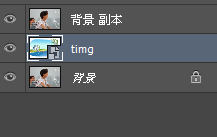
二:首先是要快速选择工具选择范围,然后点击矩形选择工具,会出现调整边缘选项



点击进入。
三:调整边缘处理
选择黑色背景选择,智能半径,画笔调整边缘工具
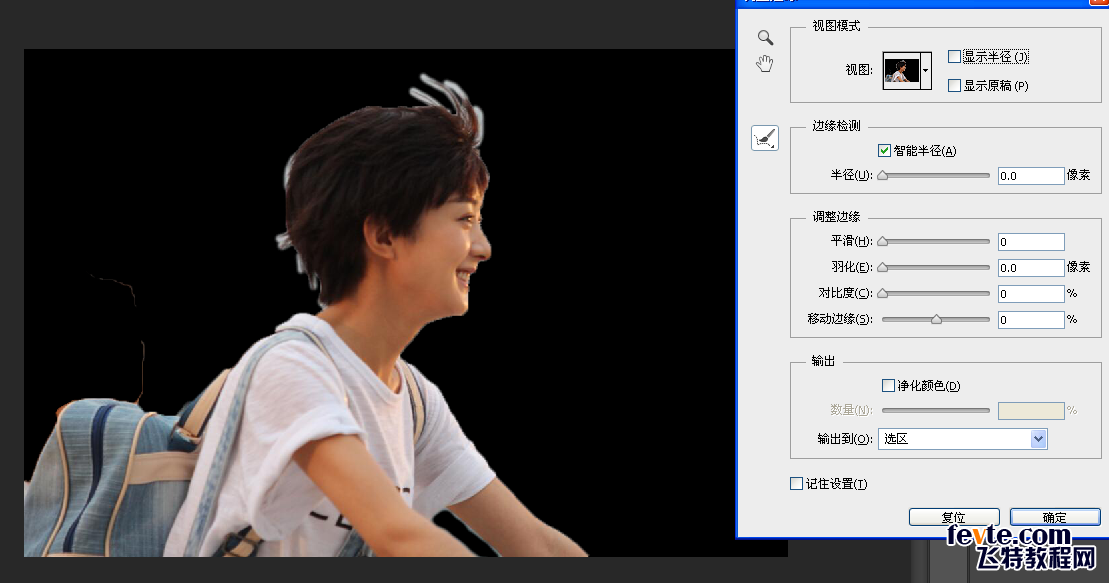
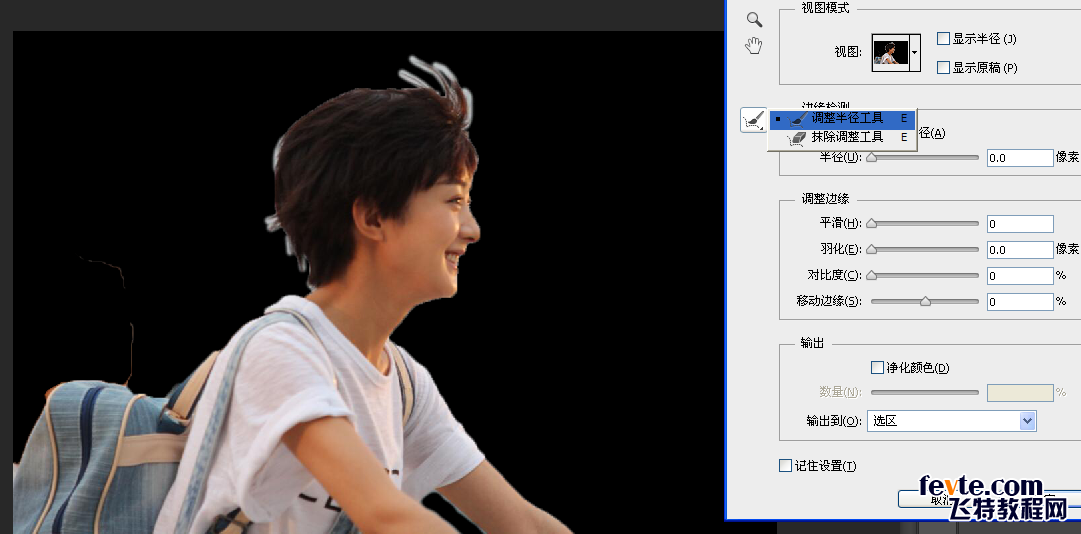
涂抹头发出,效果如下
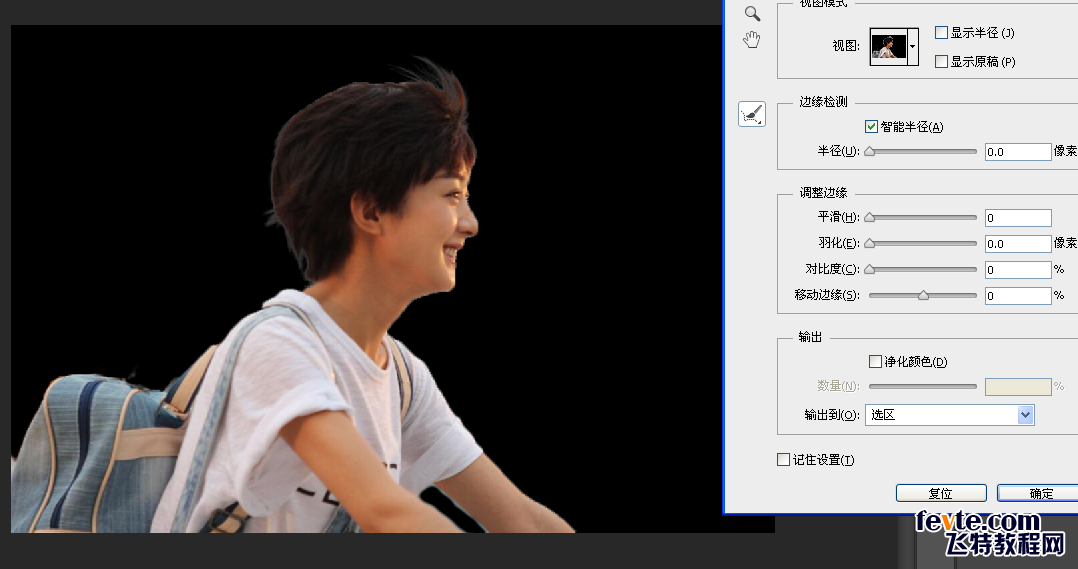
选择带有蒙版的输出,
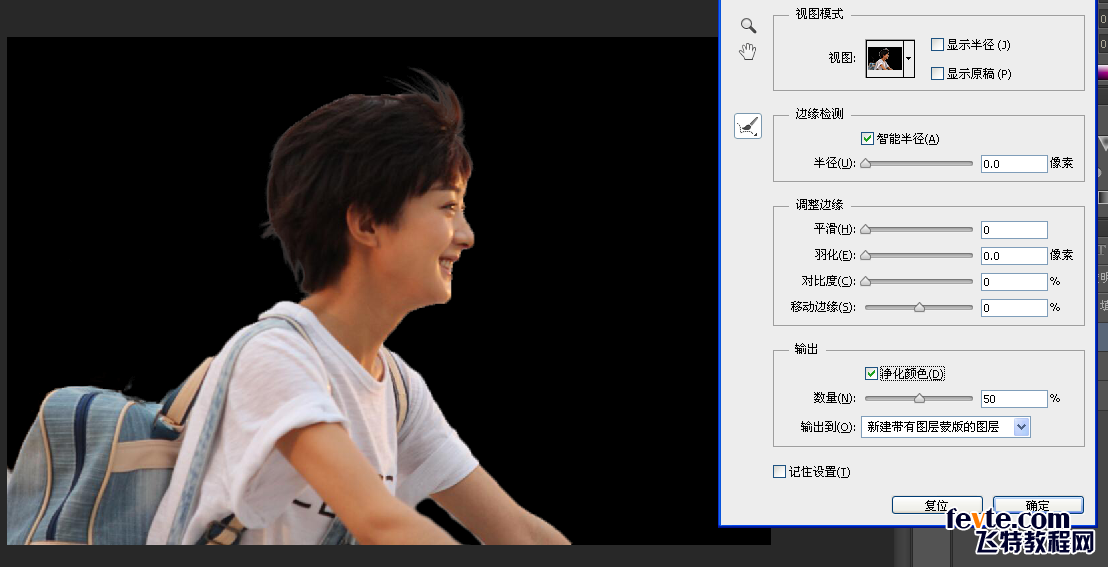
效果如下
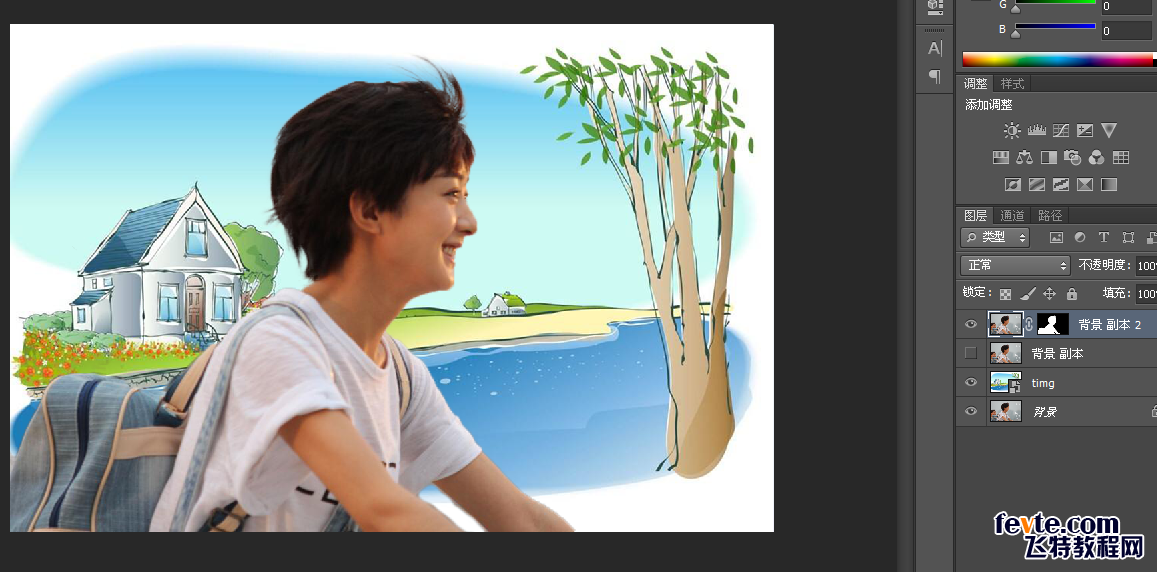
这样看起来已经不错了,要求不高的话,就可以打住了。
四:再处理
关掉背景和底图,如下
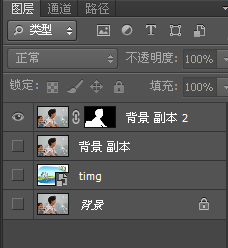

会发现头发有些虚,

复制一层,选择柔光,
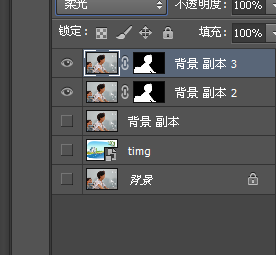

会发现头发的细节没有了

调整图层的半条命度,
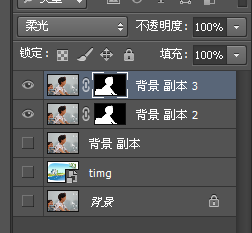
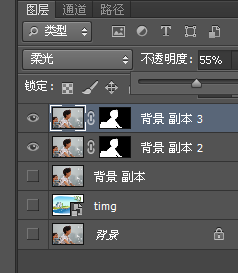
效果好一些

选择黑色画笔,再背景图层3的蒙版上,在内部头发(不包括边缘)和发暗的地方进行涂抹,

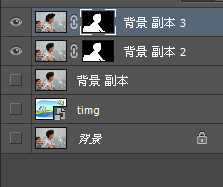
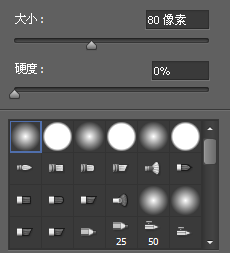
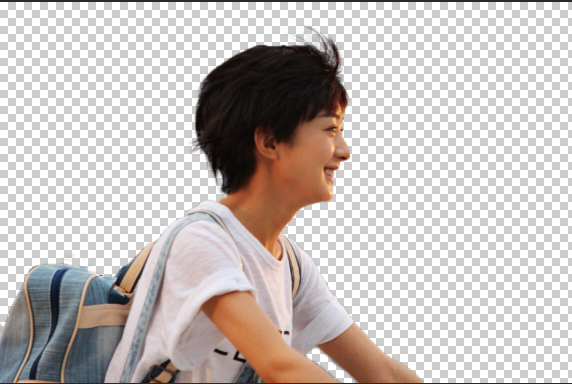
打开背景,最后的结果如下

进入论坛交作业:http://www.missyuan.com/thread-836770-1-1.html
标签:
版权申明:本站文章部分自网络,如有侵权,请联系:west999com@outlook.com
特别注意:本站所有转载文章言论不代表本站观点,本站所提供的摄影照片,插画,设计作品,如需使用,请与原作者联系,版权归原作者所有
- PS技巧教程:学习图像调整与滤镜重复操作的技巧。 2021-05-13
- PS快速抠图教程:巧用快速蒙版工具抠出鲜嫩的绿色植物。PS快 2021-03-20
- PS新手入门教程:学习调整边缘如何使用,利用调整边缘抠图。 2021-03-04
- PS图片换色教程:巧用油漆桶工具给座位素材图换颜色。PS图片 2021-01-24
- PS工具使用技巧教程:巧用颜色替换工具给小汽车模型换颜色。 2021-01-20
IDC资讯: 主机资讯 注册资讯 托管资讯 vps资讯 网站建设
网站运营: 建站经验 策划盈利 搜索优化 网站推广 免费资源
网络编程: Asp.Net编程 Asp编程 Php编程 Xml编程 Access Mssql Mysql 其它
服务器技术: Web服务器 Ftp服务器 Mail服务器 Dns服务器 安全防护
软件技巧: 其它软件 Word Excel Powerpoint Ghost Vista QQ空间 QQ FlashGet 迅雷
网页制作: FrontPages Dreamweaver Javascript css photoshop fireworks Flash
